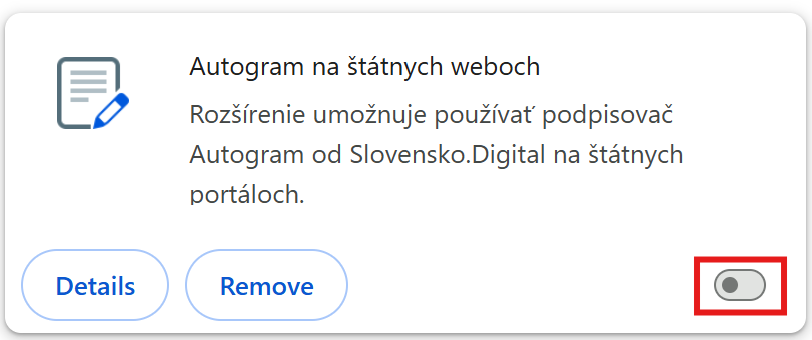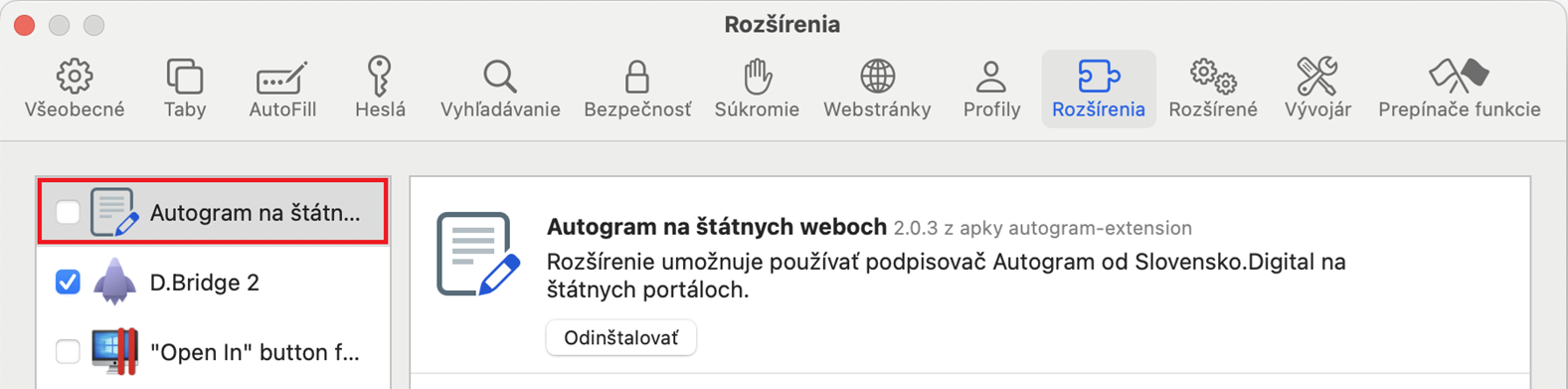Upozorňujeme, že niektoré špecializované portály OVM (napr. niektoré služby na portáli Ministerstva vnútra SR) napriek viacerým upozorneniam o ukončení podpory pre aplikáciu D.Launcher 1 nezapracovali potrebné zmeny pre prechod na spúšťanie komponentov pre KEP pomocou aplikácie D.Launcher 2 a rozšírenia D.Bridge 2, ale stále vyžadujú pre spúšťanie komponentov pre KEP výrobcom už nepodporovanú aplikáciu D.Launcher 1. To znamená, že na týchto portáloch sa vám napriek tomuto úspešnému výsledku správnosti inštalácie nespustí pre vytvorenie KEP aplikácia D.Signer.
Podpora aplikácie D.Launcher 1 bola výrobcom aplikácie ukončená v máji 2025, a preto viac nebude pre používateľov podporovaných operačných systémov Windows, macOS a GNU/Linux k dispozícii na stiahnutie ani na portáli www.ditec.sk, ani nebude súčasťou balíka aplikácií D.Suite/eIDAS. Inštalátory aplikácie D.Launcher 1 pre uvedené operačné systémy budú zo strany výrobcu aplikácie D.Launcher 1 poskytnuté už len správcom dotknutých špecializovaných portálov, a to len na vyžiadanie a výlučne pre podporu ich používateľov počas prechodného obdobia, do 31.12.2025.
V prípade, že sa vám na niektorom špecializovanom portáli OVM nespustí aplikácia D.Signer, skúste vymazať vyrovnávaciu pamäť webového prehliadača niektorým z nasledujúcich postupov pre vami používaný webový prehliadač. Ak tento postup nepomôže, kontaktuje helpdesk alebo správcu príslušného webového portálu.
Pre webové prehliadače MS Edge, Google Chrome, Mozilla Firefox, Opera:
1. na OS Windows, alebo GNU/Linux stlačte klávesy Ctrl-Shift-Delete, na macOS klávesy Command-Shift-Delete
2. v zobrazenom okne nastavte obdobie a zaškrtnite položky, ktoré sa majú odstrániť, podľa nasledujúcich screenshotov (pozn. zaškrtnutá musí byť vždy práve tá jedna označená položka):
Podpora aplikácie D.Launcher 1 bola výrobcom aplikácie ukončená v máji 2025, a preto viac nebude pre používateľov podporovaných operačných systémov Windows, macOS a GNU/Linux k dispozícii na stiahnutie ani na portáli www.ditec.sk, ani nebude súčasťou balíka aplikácií D.Suite/eIDAS. Inštalátory aplikácie D.Launcher 1 pre uvedené operačné systémy budú zo strany výrobcu aplikácie D.Launcher 1 poskytnuté už len správcom dotknutých špecializovaných portálov, a to len na vyžiadanie a výlučne pre podporu ich používateľov počas prechodného obdobia, do 31.12.2025.
V prípade, že sa vám na niektorom špecializovanom portáli OVM nespustí aplikácia D.Signer, skúste vymazať vyrovnávaciu pamäť webového prehliadača niektorým z nasledujúcich postupov pre vami používaný webový prehliadač. Ak tento postup nepomôže, kontaktuje helpdesk alebo správcu príslušného webového portálu.
Pre webové prehliadače MS Edge, Google Chrome, Mozilla Firefox, Opera:
1. na OS Windows, alebo GNU/Linux stlačte klávesy Ctrl-Shift-Delete, na macOS klávesy Command-Shift-Delete
2. v zobrazenom okne nastavte obdobie a zaškrtnite položky, ktoré sa majú odstrániť, podľa nasledujúcich screenshotov (pozn. zaškrtnutá musí byť vždy práve tá jedna označená položka):
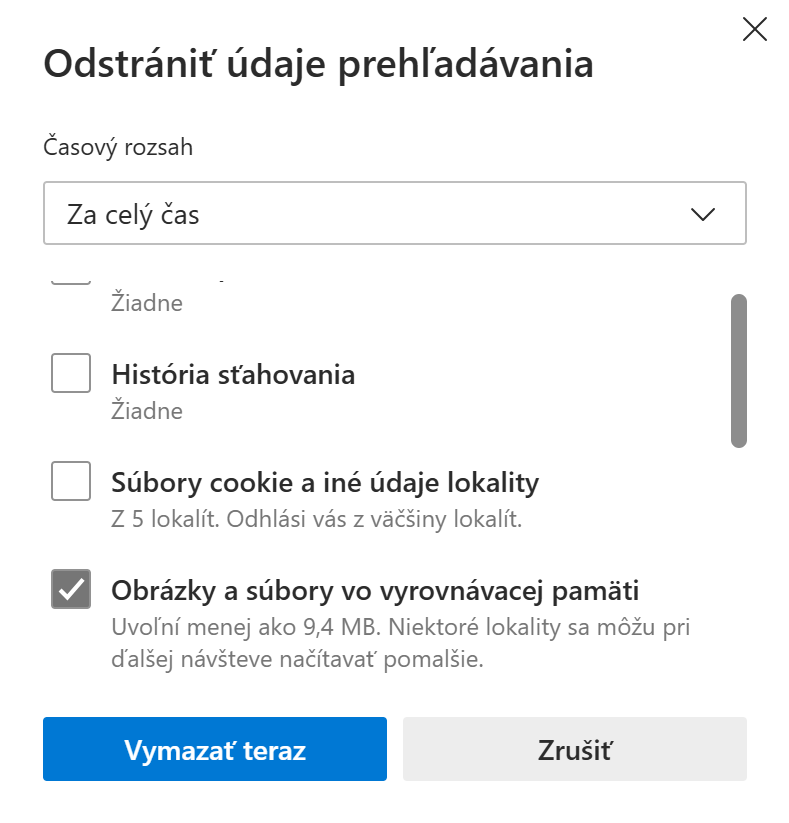 MS Edge
MS Edge
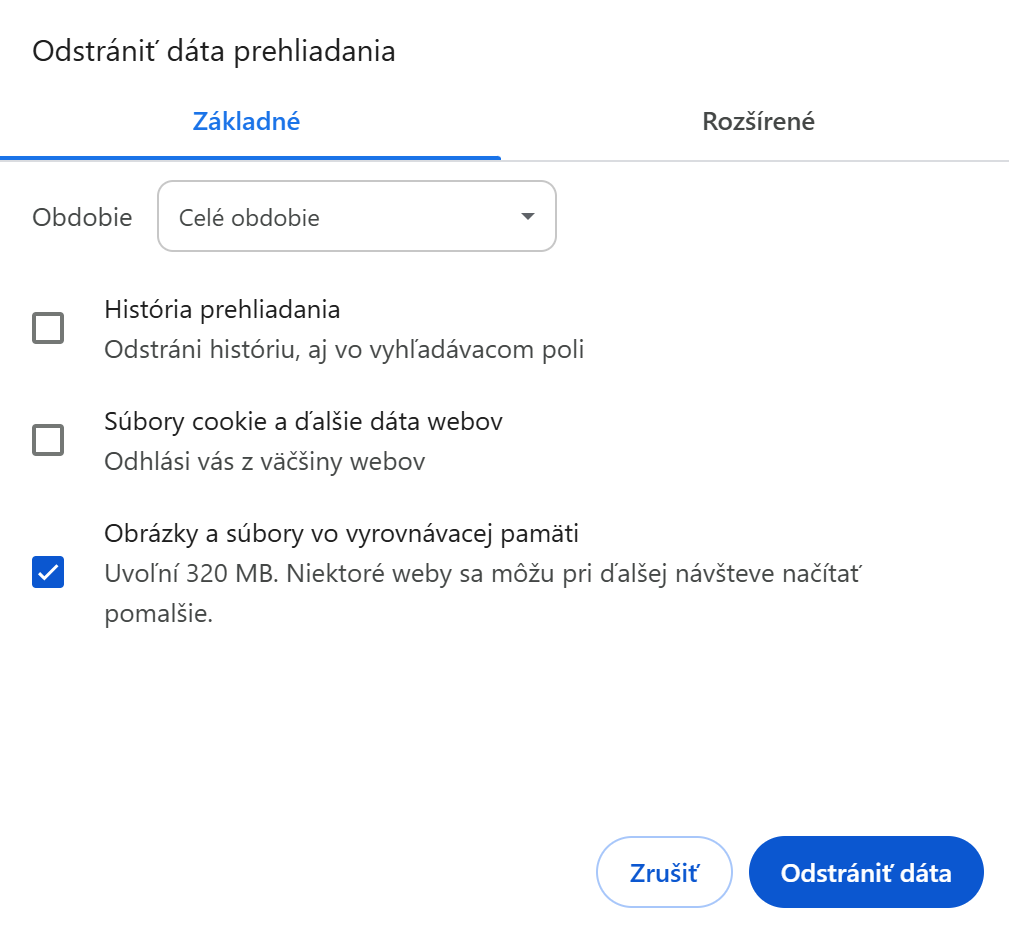 Google Chrome
Google Chrome
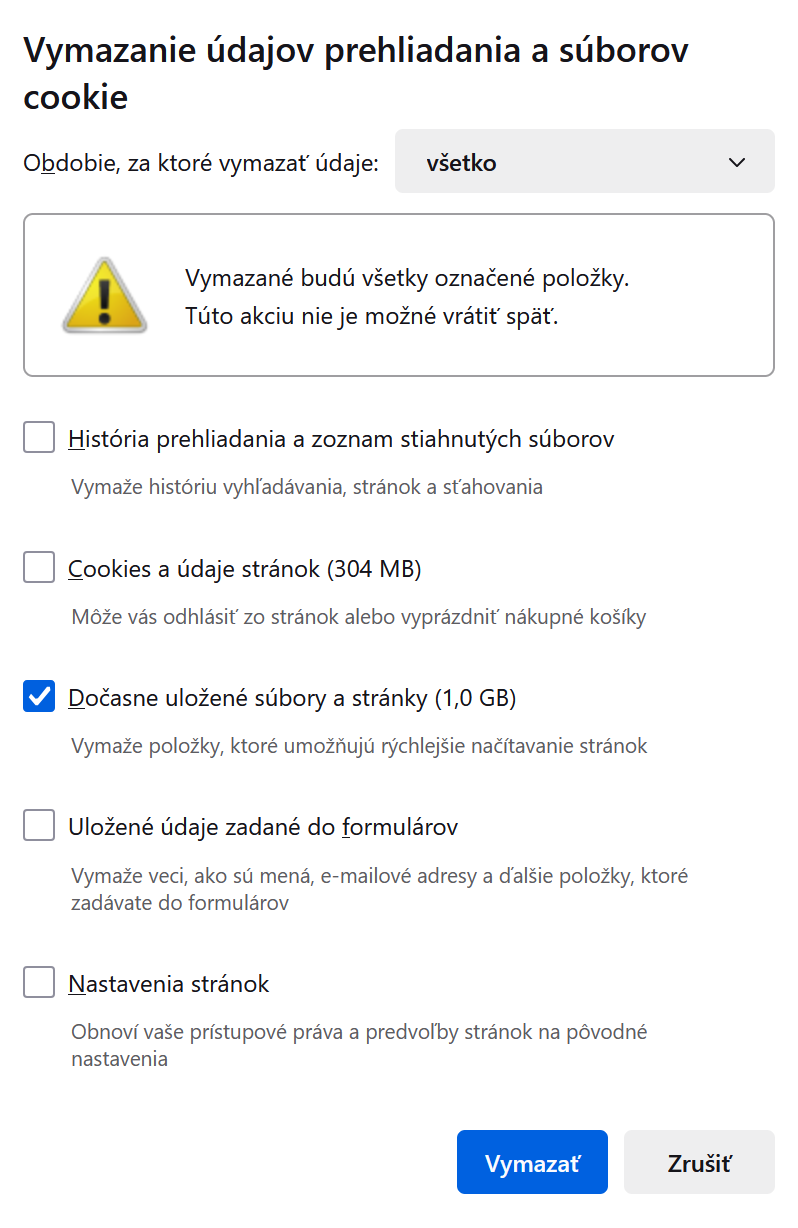 Mozilla Firefox
Mozilla Firefox
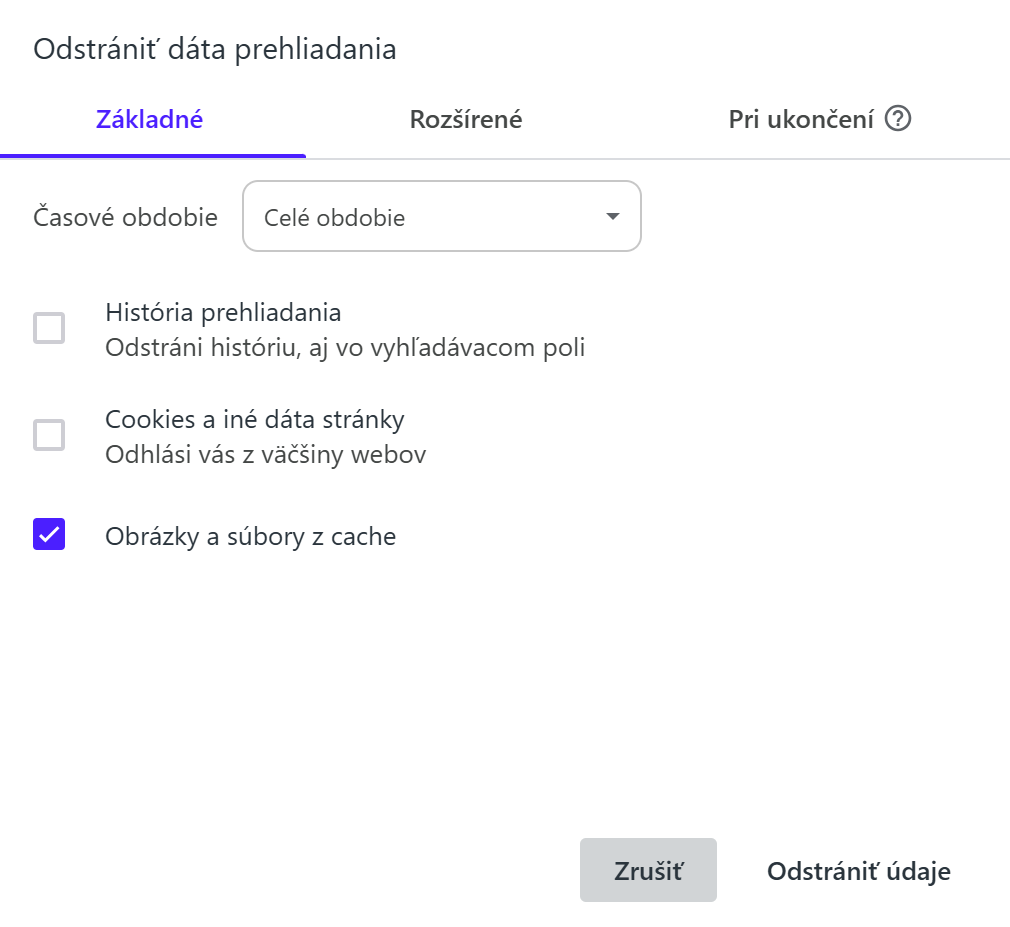 Opera
Opera
3. potvrďte odstránenie zvolených položiek z vyrovnávacej pamäte webového prehliadača.
Pre webový prehliadač Safari na macOS:
1. spustite webový prehliadač Safari, zvoľte v menu položku História a kliknite na Vyčistiť históriu...
2. zvoľte Vyčistiť celú históriu a potvrďte akciu. (pozn. táto voľba vymaže celú históriu vrátane cookies.).
Pre webový prehliadač Safari na macOS:
1. spustite webový prehliadač Safari, zvoľte v menu položku História a kliknite na Vyčistiť históriu...
2. zvoľte Vyčistiť celú históriu a potvrďte akciu. (pozn. táto voľba vymaže celú históriu vrátane cookies.).
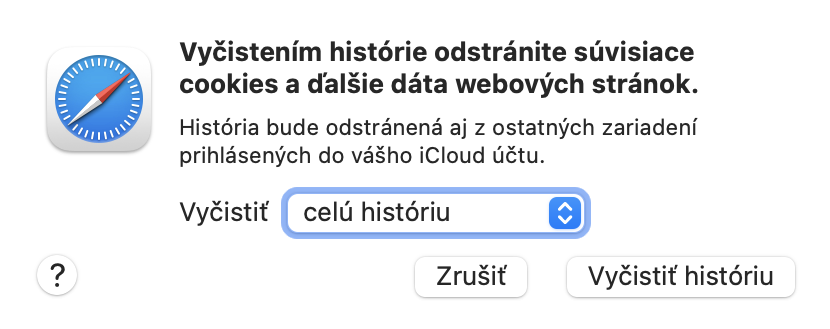 Safari
Safari
alebo, ak nechcete, aby sa vám vymazali aj cookies:
1. spustite webový prehliadač Safari, zvoľte v menu položku Nastavenia -> Rozšírené a zaškrtnite položku Zobraziť funkcie pre webových vývojárov
2. potom zvoľte v Safari menu položku Vývojár a kliknite na Vyprázdniť medzipamäte. (pozn. alternatívne môžete po zapnutí režimu Vývojár stlačiť klávesovú skratku Option-Command-E).
1. spustite webový prehliadač Safari, zvoľte v menu položku Nastavenia -> Rozšírené a zaškrtnite položku Zobraziť funkcie pre webových vývojárov
2. potom zvoľte v Safari menu položku Vývojár a kliknite na Vyprázdniť medzipamäte. (pozn. alternatívne môžete po zapnutí režimu Vývojár stlačiť klávesovú skratku Option-Command-E).